परफेक्ट ऑडियो सिंक के लिए टीवी पर ध्वनि विलंब को कैसे ठीक करें?
विलंबित ध्वनि, जहाँ ऑडियो और चित्र एक साथ नहीं बजते, आपके देखने के अनुभव को पल भर में खराब कर सकती है। विलंबित ध्वनि प्रभाव या असंगत संवाद बहुत विचलित करने वाले होते हैं। इस सामान्य ऑडियो सिंक समस्या के लिए आमतौर पर सरल ध्वनि विलंब समाधान होते हैं । घरेलू मनोरंजन प्रणालियों के अभ्यस्त व्यक्ति के रूप में, आइए ऑडियो विलंब के सामान्य कारणों पर ध्यान दें और जानें कि आप इसे कैसे समायोजित कर सकते हैं ताकि सब कुछ फिर से एक साथ जुड़ सके।
टीवी की आवाज़ क्यों बिगड़ जाती है?
ऑडियो लैग का मूल कारण आमतौर पर टाइमिंग की समस्या होती है। आपका टेलीविज़न उन्नत वीडियो प्रोसेसिंग (जैसे, अपस्केलिंग या मोशन स्मूथिंग) करता है, और यह काम कुछ ही सेकंड में हो जाता है। जब ऑडियो सिग्नल को लगभग समान रूप से प्रोसेस या टाइम नहीं किया जाता है, तो यह आपके स्पीकर तक इमेज के अनुपात में बहुत जल्दी या बहुत देर से पहुँचता है। यही वह कष्टप्रद ऑडियो सिंक समस्या है।
ऑडियो लैग के अन्य कारण भी हो सकते हैं, जैसे साउंडबार या एवी रिसीवर जैसे बाहरी ऑडियो सिस्टम अपनी प्रोसेसिंग लेयर को ऊपर चढ़ा देते हैं। समस्या स्रोत डिवाइस, आपके केबल बॉक्स, स्ट्रीमिंग स्टिक या गेमिंग कंसोल में भी हो सकती है। यहाँ तक कि वायरलेस कनेक्शन, और खासकर ऑडियो के मामले में ब्लूटूथ, भी लैग का कारण बनते हैं।

1. त्वरित जाँच: ध्वनि विलंब को हल करने के लिए आपके पहले कदम
सेटिंग्स मेनू में गहराई से जाने से पहले, इन सरल प्रारंभिक ध्वनि विलंब समाधानों को आज़माएँ। ये अक्सर छोटी-मोटी गड़बड़ियों को तुरंत हल कर सकते हैं।
पुनः आरंभ दिनचर्या
यह एक क्लासिक तरीका है: अपना टीवी, कोई भी बाहरी साउंड सिस्टम (साउंडबार, ऑडियो रिसीवर), और सभी जुड़े हुए सोर्स डिवाइस (स्ट्रीमिंग प्लेयर, गेम कंसोल) बंद कर दें। पूरी तरह से रीसेट करने के लिए, उन्हें लगभग एक मिनट के लिए पावर आउटलेट से अनप्लग करें। फिर, उन्हें वापस प्लग इन करें और उन्हें क्रमिक रूप से पावर ऑन करें - आमतौर पर पहले मॉडेम/राउटर (यदि लागू हो), फिर टीवी , फिर ऑडियो सिस्टम, फिर सोर्स डिवाइस।
अपने कनेक्शनों का निरीक्षण करें
सुनिश्चित करें कि आपके सभी HDMI और ऑप्टिकल केबल दोनों सिरों पर मज़बूती से और सुरक्षित रूप से प्लग किए गए हैं। ढीली या क्षतिग्रस्त केबल अक्सर ऑडियो सिंक समस्याओं और अन्य सिग्नल समस्याओं का कारण बनती है। अगर आपको लगता है कि कोई केबल ख़राब हो सकती है, तो उसे किसी अच्छी, उच्च-गुणवत्ता वाली केबल से बदलने का प्रयास करें, खासकर उच्च-बैंडविड्थ सामग्री के लिए।
2. अपने टीवी की अंतर्निहित ऑडियो सिंक/देरी सेटिंग्स का उपयोग करें
ऑडियो विलंब को ठीक करने का यह आमतौर पर सबसे अच्छा तरीका है। ज़्यादातर आधुनिक टीवी में एक ऐसा फ़ीचर होता है जो इन टाइमिंग समस्याओं को ठीक करने के लिए डिज़ाइन किया गया है।
यह विकल्प आपको आमतौर पर टीवी के "ऑडियो," "ध्वनि," या "विशेषज्ञ सेटिंग्स" मेनू में मिलेगा। "ऑडियो सिंक," "लिप सिंक," "एवी सिंक एडजस्टमेंट," या बस "ऑडियो डिले" जैसे शब्दों पर ध्यान दें।
यदि यह सेटिंग उपलब्ध है, तो यह आमतौर पर एक स्लाइडर या संख्यात्मक इनपुट प्रस्तुत करेगा, और आप ऑडियो सिग्नल में मिलीसेकंड (ms) के छोटे चरणों में देरी कर सकते हैं। यदि ध्वनि चित्र से आगे है (होंठ हिलने से पहले आप संवाद सुनते हैं), तो आपको ऑडियो विलंब सेटिंग बढ़ानी होगी। यदि ध्वनि चित्र के पीछे है, तो आपको विलंब सेटिंग कम करनी होगी। ऑडियो सिंक को ट्यून करने के लिए संवाद-प्रधान दृश्य आज़माएँ।
3. बाहरी ऑडियो उपकरण पर सेटिंग्स समायोजित करें
अगर आप अपने टीवी के ऑडियो को साउंडबार या AV रिसीवर के ज़रिए रूट करते हैं, तो इन उपकरणों में अक्सर अपने, और कभी-कभी ज़्यादा सटीक, ऑडियो डिले या लिप सिंक एडजस्टमेंट होते हैं। अपने विशिष्ट ऑडियो उपकरण के ऑडियो डिले और एडजस्टमेंट फ़ंक्शन का इस्तेमाल कैसे करें, यह जानने के लिए उसके मैनुअल को देखना ज़रूरी है।
एक अच्छा तरीका यह है कि आप इन सिंक समायोजनों को अपने टीवी या आउटबोर्ड ऑडियो डिवाइस पर लागू करें, लेकिन आमतौर पर दोनों पर एक साथ नहीं, क्योंकि इससे चीज़ें जटिल हो जाती हैं और सही संतुलन पाना और भी मुश्किल हो जाता है। अगर आपका कॉन्फ़िगरेशन HDMI ARC या eARC का उपयोग करता है, तो टीवी कुछ स्वचालित सिंक करने का प्रयास कर सकता है, लेकिन इष्टतम ऑडियो सिंक के लिए डिवाइस पर दिए गए मेनू में से किसी एक का उपयोग करके मैन्युअल रूप से ठीक समायोजन करना अक्सर आवश्यक होता है।
4. स्रोत डिवाइस और टीवी पिक्चर मोड की जांच करें
कभी-कभी ध्वनि विलंब का मूल कारण कोई विशिष्ट इनपुट डिवाइस या कोई विशेष टीवी पिक्चर सेटिंग होती है जो वीडियो प्रोसेसिंग समय को प्रभावित करती है।
स्रोत-विशिष्ट मुद्दे
अपने अलग-अलग स्रोत उपकरणों - अपने Roku, Fire TV, Apple TV, केबल बॉक्स या गेम कंसोल - पर ऑडियो आउटपुट सेटिंग्स की जाँच करें। कभी-कभी, किसी डिवाइस-विशिष्ट सेटिंग के कारण समस्या हो सकती है, खासकर अगर ऑडियो सिंक समस्या केवल उस विशेष स्रोत का उपयोग करते समय ही होती है।
टीवी चित्र प्रसंस्करण
कुछ टीवी पिक्चर मोड, जैसे " गेम मोड ", वीडियो प्रोसेसिंग को कम करने और गेमर्स के लिए इनपुट लैग को कम करने के लिए डिज़ाइन किए गए हैं। अगर ऑडियो पथ समान रूप से तेज़ नहीं है, तो यह कभी-कभी ऑडियो सिंक समस्या को उजागर कर सकता है या उत्पन्न कर सकता है। इसके विपरीत, "मूवी" या "सिनेमा" मोड वीडियो प्रोसेसिंग को और बढ़ा सकते हैं। पिक्चर मोड को अस्थायी रूप से बदलकर या मोशन स्मूथिंग जैसी सुविधाओं को अक्षम करके देखें कि क्या ये ध्वनि विलंब को प्रभावित करते हैं।
5. जब सब कुछ विफल हो जाए: फ़र्मवेयर और पेशेवर सहायता
यदि आपने सामान्य ध्वनि विलंब समाधानों पर परिश्रमपूर्वक काम किया है और ऑडियो सिंक अभी भी बंद है, तो कुछ और कदम बाकी हैं।
सबसे पहले, सुनिश्चित करें कि आपके सभी उपकरण – टीवी , साउंडबार/रिसीवर, और सोर्स डिवाइस – अपने नवीनतम फ़र्मवेयर संस्करण चला रहे हैं। निर्माता अक्सर ऐसे अपडेट जारी करते हैं जो बग्स को ठीक करते हैं और प्रदर्शन में सुधार कर सकते हैं, जिससे संभावित रूप से जिद्दी ऑडियो सिंक समस्याओं का समाधान हो सकता है।
अगर अपडेट से कोई मदद नहीं मिलती और समस्या गंभीर या लगातार बनी रहती है, तो हो सकता है कि आपके किसी कंपोनेंट में कोई अंतर्निहित हार्डवेयर खराबी हो। ऐसी स्थिति में, संदिग्ध डिवाइस के लिए निर्माता के सपोर्ट से संपर्क करना या किसी पेशेवर AV तकनीशियन से परामर्श करना, ध्वनि विलंब का निदान और समाधान करने के लिए अगला तार्किक कदम होगा।
ध्वनि विलंब को ठीक करने के लिए कभी-कभी थोड़े धैर्य की आवश्यकता हो सकती है, लेकिन कनेक्शनों की व्यवस्थित जाँच करके, सेटिंग्स का पता लगाकर, और संभावित ऑडियो विलंब के कारणों को समझकर, आप आमतौर पर उस बेहतरीन ऑडियो सिंक को बहाल कर सकते हैं। एक सहज दृश्य अनुभव अक्सर बस कुछ समायोजनों से ही प्राप्त किया जा सकता है, इसलिए असंगत ध्वनि को अपने मनोरंजन को खराब न करने दें।



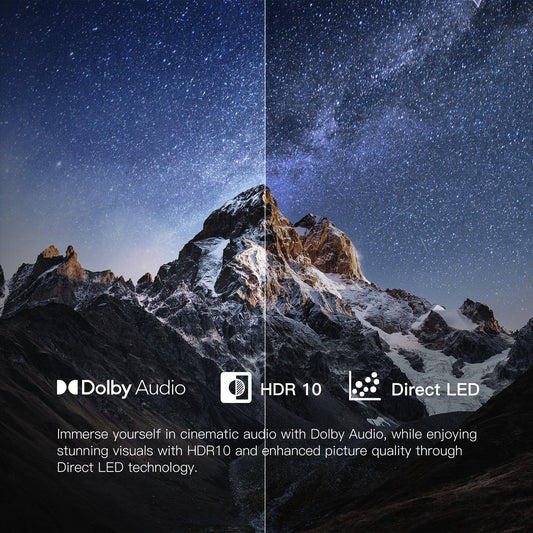




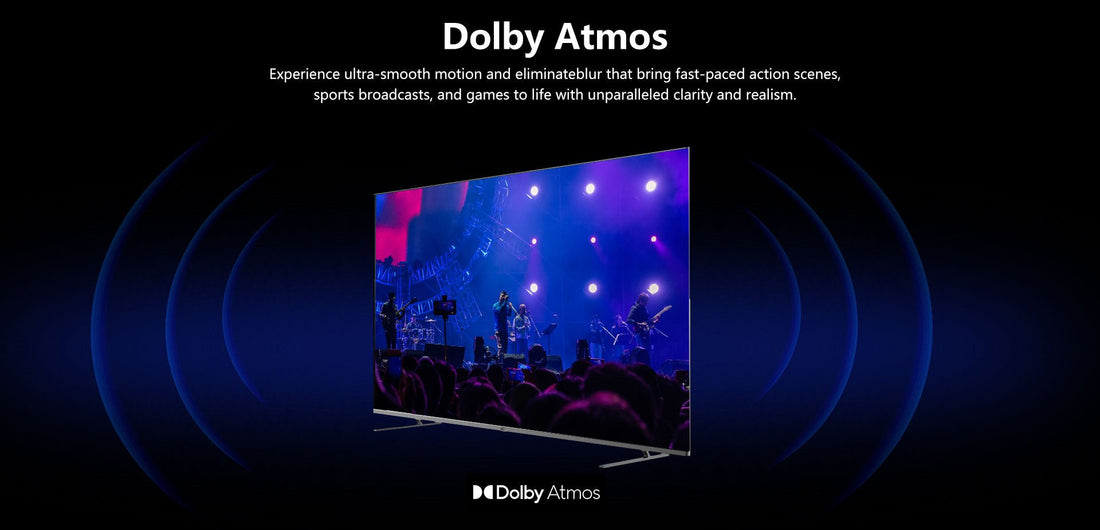






एक टिप्पणी छोड़ें
कृपया ध्यान दें, टिप्पणियों को प्रकाशित करने से पहले उनका अनुमोदन आवश्यक है।